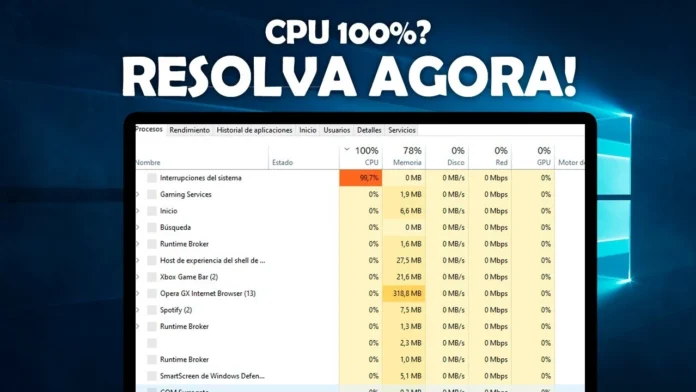Se o seu computador está lento, travando ou respondendo com atraso aos comandos, pode ser que a CPU esteja operando em 100% de uso. Esse problema é comum e pode ser causado por diversos fatores, como processos em segundo plano, malwares, superaquecimento ou até mesmo falhas no hardware.
Neste artigo, vamos explorar as causas mais frequentes do uso excessivo da CPU e ensinar passo a passo como resolver esse problema. Mesmo que você não seja um especialista em tecnologia, as soluções apresentadas são simples e fáceis de aplicar.
O que significa CPU em 100%?
A CPU (Unidade Central de Processamento) é responsável por executar todas as tarefas do seu computador. Quando ela atinge 100% de uso, significa que está trabalhando no máximo de sua capacidade, o que pode causar lentidão e travamentos.
1. Principais sintomas do problema
- Computador extremamente lento.
- Aplicativos travando ou fechando sozinhos.
- Cursor do mouse se movendo com atraso.
- Ventoinha girando rapidamente, produzindo ruído alto.
- Mensagem de erro informando sobre uso excessivo da CPU.
Principais causas do uso elevado da CPU
Para solucionar o problema, é importante entender o que pode estar causando o uso excessivo do processador.
1. Processos em segundo plano
- Aplicativos executando tarefas desnecessárias podem consumir muitos recursos.
- Atualizações automáticas do Windows ou de outros programas podem sobrecarregar o sistema.
2. Malware e vírus
- Vírus e malwares podem usar sua CPU para mineração de criptomoedas ou outras atividades suspeitas.
- Softwares maliciosos muitas vezes rodam em segundo plano sem que o usuário perceba.
3. Superaquecimento do processador
- Poeira acumulada pode impedir a ventilação adequada.
- Pasta térmica ressecada pode afetar a dissipação de calor.
4. Drivers desatualizados
- Drivers desatualizados ou corrompidos podem causar conflitos e aumentar o uso da CPU.
5. Hardware insuficiente
- Computadores mais antigos ou com pouca memória RAM podem forçar a CPU a trabalhar mais do que deveria.
Como reduzir o uso da CPU em 100%
Agora que você já sabe quais são as possíveis causas, veja as soluções para reduzir o consumo da CPU e melhorar o desempenho do seu computador.
1. Identifique os processos que mais consomem CPU
- Pressione
Ctrl + Shift + Escpara abrir o Gerenciador de Tarefas. - Vá até a aba Processos e verifique quais programas estão consumindo mais CPU.
- Selecione o processo problemático e clique em Finalizar Tarefa.
2. Verifique atualizações do Windows
- Digite Configurações na barra de pesquisa do Windows.
- Acesse Atualização e Segurança e verifique se há atualizações pendentes.
- Instale todas as atualizações disponíveis e reinicie o computador.
3. Remova malwares e vírus
- Baixe um software confiável de antivírus, como Windows Defender, Malwarebytes ou Avast.
- Execute uma verificação completa do sistema e remova ameaças encontradas.
4. Reduza a inicialização de programas
- No Gerenciador de Tarefas, vá até a aba Inicializar.
- Desative programas desnecessários que iniciam automaticamente com o Windows.
5. Limpeza física do hardware
- Desligue o computador e remova a tampa lateral do gabinete.
- Utilize um pincel macio ou um soprador de ar para remover a poeira do processador e das ventoinhas.
- Se necessário, troque a pasta térmica do processador.
6. Atualize os drivers
- Digite Gerenciador de Dispositivos na barra de pesquisa do Windows.
- Expanda a seção Processadores e Adaptadores de vídeo.
- Clique com o botão direito sobre os dispositivos e selecione Atualizar Driver.
7. Ajuste o plano de energia
- Vá até Painel de Controle > Opções de Energia.
- Selecione Alto Desempenho para otimizar o uso do processador.
8. Aumente a memória RAM (se necessário)
- Se o seu computador tem pouca RAM (menos de 8GB), considere um upgrade.
- Isso reduzirá a carga sobre a CPU, melhorando o desempenho geral.
Conclusão
O uso da CPU em 100% pode ser frustrante e comprometer a experiência com o computador. No entanto, seguindo os passos acima, é possível identificar e corrigir a causa do problema, garantindo um sistema mais rápido e eficiente.
Se o problema persistir mesmo após todas as soluções, pode ser um sinal de que o hardware precisa ser substituído ou que há uma falha mais grave no sistema. Manter o computador limpo, atualizado e com software de segurança confiável é essencial para evitar esse tipo de transtorno.